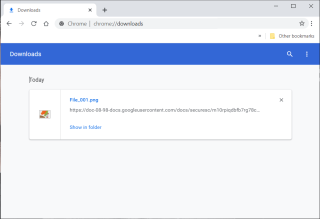Der Google Chrome-Browser wird von vielen Menschen aufgrund seiner schnellen Browsing-Geschwindigkeit ausgewählt, ist sicher und benutzerfreundlicher als je zuvor. Nach einer gewissen Nutzungsdauer ist Ihr Browser jedoch viel langsamer und träger, obwohl Sie den Browser bereinigt haben.
Google Chrome
Wie kann man diese Situation hier überwinden? Wie Internet Explorer oder Mozilla Firefox verfügt auch Google Chrome über eine Funktion zum Wiederherstellen der Standardeinstellungen. Lesen Sie daher, wie Sie die Standardeinstellungen für den Chrome-Browser wiederherstellen, um die Browsing-Geschwindigkeit zu verbessern und Probleme zu beheben, die während der Verwendung auftreten:
So stellen Sie die Werkseinstellungen für den Chrome-Browser wieder her
Schritt 1: Öffnen Sie den Google Chrome- Browser , klicken Sie auf das Symbol mit den drei vertikalen Punkten in der oberen rechten Ecke des Bildschirms und wählen Sie Einstellungen.

Schritt 2: Das Fenster " Einstellungen" wird angezeigt. Scrollen Sie nach unten und wählen Sie " Erweitert" , um den Abschnitt "Erweiterte Einstellungen" des Chrome-Browsers anzuzeigen.

Schritt 3: Scrollen Sie nach unten, suchen Sie nach Zurücksetzen und Bereinigen und klicken Sie auf Einstellungen auf Werkseinstellungen zurücksetzen.

Schritt 4: Bald nach dem Benachrichtigungsfeld erscheinen , Einstellungen zurücksetzen , die Sie auf Einstellungen zurücksetzen die ursprünglichen Einstellungen wiederherzustellen. Dadurch werden die Startseite, die neue Registerkarte, die Suchmaschine und die angehefteten Registerkarten zurückgesetzt.

Außerdem können Sie den Pfad zugreifen: Chrome: // settings / resetProfileSettings und klicken Sie auf Einstellungen zurücksetzen auf Ihrem Chrome - Browser wiederherstellen.

Video-Tutorial zum Wiederherstellen der Standardeinstellungen für Google Chrome
Ihr Google Chrome-Browser wurde also in dem Zustand wiederhergestellt, in dem er sich bei der Installation befand. Jetzt hat sich Ihre Browsing-Geschwindigkeit erheblich verbessert, verglichen mit zuvor noch nicht viel zurückgesetzt.
Ich wünsche Ihnen eine erfolgreiche Umsetzung!